Studentenhandleiding Osiris, Blackboard en SIN-Online. Erasmus School of History, Culture and Communication
|
|
|
- Adriana Mertens
- 6 jaren geleden
- Aantal bezoeken:
Transcriptie
1 Studentenhandleiding Osiris, Blackboard en SIN-Online Erasmus School of History, Culture and Communication Versie augustus 2012 pg. 1
2 Inhoudsopgave 1. MyEUR p Osiris p. 6 A. Inschrijven voor cursussen en tentamens p. 7 B. Bekijken van studieresultaten/-voortgang p Blackboard p. 10 A. Mogelijkheden in Blackboard p SIN-Online p. 13 A. Abonneren op channels p. 14 B. Bijzonderheden p Helpdesk p. 19 pg. 2
3 1. MyEUR MyEUR is een pagina waarin je Osiris, Blackboard en SIN-Online kan vinden. Je komt op MyEUR via de link rechtsboven in de header van de ESHCC website en via banners zoals op de studentenpagina: Op de studentenpagina vind je ook belangrijke studie informatie zoals roosters, vakkenoverzichten en regelingen examens en tentamens. Klik op het icoontje I love My EUR. Je ziet dan het volgende scherm. pg. 3
4 Vul hier je in bij <username> (bijvoorbeeld En je wachtwoord bij <wachtwoord> dit is het ERNA-wachtwoord dat je per post hebt ontvangen bij je collegekaart of bij je ontvangstbevestiging van je inschrijving Klik op <Log-in>. De MyEUR portal verschijnt: pg. 4
5 pg. 5
6 2. Osiris Osiris staat voor Onderwijs en Studenten Informatie, Registratie en Inschrijf Systeem. Osiris moet je gebruiken om je in te schrijven voor cursussen. Zodra je bent ingeschreven voor een cursus, ben je automatisch aangemeld voor de bijbehorende toets(en)*. Bovendien word je de volgende dag automatisch enrolled voor dat vak in Blackboard. Osiris is belangrijk om: A. Je in te schrijven voor cursussen inclusief de bijbehorende toets(en) B. Je officiële tentamenresultaten en studievoortgang te bekijken. Osiris heeft nog meer mogelijkheden, maar die komen hier niet aan de orde. * Let op: voor herkansingen word je niet automatisch ingeschreven. Dit dien je zelf te doen via Osiris. Belangrijk: Als je besluit om een vak niet meer te volgen schrijf je dan ruim voordat het vak begint uit om andere studenten ook een kans te geven om zich in te schrijven. Dan doe je in Osiris via de knop Uitschrijven. pg. 6
7 A. Inschrijven voor cursussen en tentamens Als je bent ingelogd in MyEUR (zie pagina 2), klik onder het kopje Osiris op <inschrijven>. De volgende pagina verschijnt: pg. 7
8 Vul tijdens de inschrijftermijn de cursuscode in van het vak waarvoor je je wilt inschrijven; bijvoorbeeld CH1002 in het geval van het vak Economische en Sociale Geschiedenis. De cursuscodes en de inschrijftermijn zijn te vinden in de studiegids of op de website: (Informatie - Vakkenoverzicht). Of je kan - wederom tijdens de inschrijftermijn - (een deel van) de naam van de cursus invullen; bijvoorbeeld sociale in het geval van Economische en Sociale Geschiedenis. Als je je voor een cursus hebt ingeschreven ben je automatisch aangemeld voor de bijbehorende toets(en). Daarnaast word je de volgende dag enrolled voor dat vak in Blackboard. Voor het inschrijven voor een hertentamen neem je dezelfde stappen. Alleen vul je het tweede venster in en klik je op Inschrijven voor toets. Inschrijftermijnen voor de cursussen (inclusief toetsen): Blok 1: t/m Blok 2: t/m Blok 3: t/m Blok 4: t/m Aanmelden voor de herkansingen in juni 2013: tussen 35 en 7 dagen vóór de betreffende tentamens. pg. 8
9 B. Tentamenresultaten en studievoortgang Achter het tabblad <Resultaten> vind je een overzicht van de laatste 10 cijfers die je hebt gehaald en die officieel zijn geworden. Dit betekent dat er verschillen kunnen zijn met je resultaten die in SIN-Online staan (zie p. 13). Meestal is het zo dat cijfers pas later in Osiris komen te staan. Houd dit echter wel goed in de gaten; het duurt normaal gesproken geen weken voordat een vak in Osiris staat. Achter het tabblad <Voortgang> vind je een overzicht van de studiepunten die je tot dan toe hebt behaald en staan de vakken aangegeven die je nog moet doen om je studie af te ronden. pg. 9
10 3. Blackboard Blackboard is de digitale leeromgeving, die door de meeste docenten wordt gebruikt bij het onderwijs. De onderwijsfuncties zijn per cursus georganiseerd. Blackboard biedt de mogelijkheid cursusmateriaal aan te bieden, de communicatie en feedback tussen docenten en studenten te organiseren, opdrachten elektronisch in te leveren en virtuele discussieplatforms op te zetten. Je komt in Blackboard terecht via MyEUR (via zie pagina 3) Klik na inloggen in MyEUR - op <Blackboard pagina> om in Blackboard terecht te komen. pg. 10
11 A. Mogelijkheden in Blackboard In het vak My Courses vind je de vakken waarvoor je staat ingeschreven. In dit voorbeeld zou je bijvoorbeeld op het vak Academisch Schrijven kunnen klikken om naar de pagina van dit vak te gaan: De pagina van het vak verschijnt: pg. 11
12 De pagina wordt altijd geopend met de mededelingen die er voor dat vak zijn. In dit voorbeeld zijn er geen mededelingen. Je kunt, afhankelijk van de door de docent gemaakte indeling, aan de linkerkant van de pagina uit een aantal mogelijkheden kiezen. Bijvoorbeeld: Course Information: studiehandleidingen en belangrijke mededelingen Course Documents: teksten die je moet lezen naast de opgegeven literatuur Assignments: hier kun je (eventueel) take-home tentamens en opdrachten voor papers e.d.vinden. Dit is ook de plaats waar je de opdrachten weer moet inleveren. Soms gebeurt dit via de plagiaatcontrole: Safe Assignment. (zie Communication: het is mogelijk om direct een te versturen naar alle docenten en studenten van dit vak Tools: course tools, zoals blogs, wiki s en het discussion board. Help: hier vind je de FAQ van Blackboard Nb: Oude vakken weghalen in Blackboard: Vakken van voorgaande jaren blijven ook zichtbaar onder My Ccourses op de beginpagina van Blackboard. Als je deze wilt verwijderen, klik dan op het tandwiel in de rechter bovenhoek. Nu zie je een overzicht van alle vakken waarvoor je je ooit hebt ingeschreven. De oude vakken kun je verwijderen door Course Name en Announcements uit te vinken. Klik onderaan op <Submit> en de oude vakken zijn niet meer zichtbaar. pg. 12
13 4. SIN-Online SIN-Online is de portal naar relevante informatie voor studenten. SIN staat voor Studie Informatie Netwerk. Ga via MyEUR (zie pagina 3 )naar SIN-Online: pg. 13
14 A. Abonneren op Channels Na inloggen op MyEUR klik je op onder het kopje SIN-Online op<my Page> om naar je persoonlijke pagina te gaan: Om op de hoogte te blijven van de laatste informatie en berichtgeving door het Education Office van ESHCC, moet je je eerst abonneren op de Channels van de voor jou relevante vakken. Klik op <Subscribe>. Het volgende scherm verschijnt: pg. 14
15 Selecteer de naam van de gewenste Channel (of selecteer meerdere namen tegelijkertijd) om je erop te abonneren. Klik vervolgens op <Add subscription>. De gekozen Channels verschijnen nu in het onderste venster. Klik daarna op <Save changes> om het abonnement (of de abonnementen) te bevestigen. Naast de vakchannels zijn er ook channels voor de verschillende opleidingen. Via dit channel worden belangrijke mededelingen gedaan speciaal voor die groep studenten (bijv. ESHCC Bachelor 1 e jaars studenten Geschiedenis). Er bestaan ook de channels ESHCC Studenten en ESHCC Prikbord. Hierop zijn alle studenten automatisch geabonneerd. Check regelmatig de channelberichten. Dit is het middel van Education Office om te communiceren met de studenten. Attentie: van sommige channelberichten wordt ook een bericht gemaakt. Echter niet van alle berichten. Check dus altijd de channels!!! Abonneer je ook op de channel van de studievereniging Histartes en de ESHCC Studentenvertegenwoordiging en je blijft op de hoogte van alle studentenactiviteiten. En als je op de hoogte gehouden wilt worden van culturele activiteiten aan de Erasmus, kun je je ook inschrijven voor de channels van Studium Generale en Erasmus Cultuur. Vervang dan ESHCC (linksboven) door EUR. Je kunt dan kiezen uit verschillende channels van de Erasmus Universiteit. pg. 15
16 Nadat je je hebt aangemeld voor de vakchannels kun je naar je persoonlijke pagina terugkeren door linksboven op <My Page> te klikken. Als alles goed is gegaan, zul je zien dat onderaan je persoonlijke pagina de Channels in beeld zijn waarop je je hebt geabonneerd. Boven het kopje My Channels vind je de ingezonden Channelberichten. pg. 16
17 B. Bijzonderheden bij SIN-Online: <My Webmail> Door hier op te klikken kom je bij je persoonlijke adres van de universiteit. Het adres hiervan is je studentnummer + de (dus bijvoorbeeld; ab@student.eur.nl). Dit adres wordt door de faculteit gebruikt om belangrijke mededelingen door te geven zoals roosterwijzigingen. Het is dus belangrijk om dit adres regelmatig te controleren en ruimte in je inbox te hebben. In Webmail kun je kiezen voor de optie om de s automatisch door te sturen naar jouw eigen mailadres. Het beantwoorden van s dient wel te gebeuren via Webmail. Let op: Zorg ervoor dat je de mailbox zo nu en dan opschoont. Als de mailbox vol is kun je geen meer ontvangen. Contact tussen docenten/bureau Onderwijs verloopt altijd via deze mailbox. <My Timetable> Wanneer je je hebt geabonneerd op de vakken die je wilt volgen en je klikt op <My Timetable> krijg je een overzicht van je rooster van week tot week (inclusief roosterwijzigingen). <My Grades> Door hierop te klikken krijg je een overzicht van de cijfers die je tot dan toe hebt gehaald voor de vakken die je hebt afgerond. Dit zijn voorlopige cijfers, de officiële cijfers vind je op Osiris (zie p. 2 voor de beschrijving van dit systeem). <Config> Wanneer je hierop klikt kom je op de volgende pagina: pg. 17
18 Wanneer je je mobiele nummer invoert (eerste pijl) en het vinkje eronder aanzet zul je voortaan je cijfers voor je tentamens per sms ontvangen. Ook mededelingen van Education Office die op zeer korte termijn de student moeten bereiken, worden via sms verstuurd (bijv. als een docent op de dag van het college zelf meldt dat hij wegens ziekte verhinderd is). <Help> Wanneer je op de Help-link klikt, vind je de Frequently Ask Questions (FAQ) met ondersteunende filmpjes en documenten en andere nuttige links over SIN-Online. pg. 18
19 5. Helpdesk Wanneer je niet kunt inloggen met je wachtwoord of inlognaam, dan kun je je richten tot de Helpdesk: De afdeling LIA (L-gebouw Informatievoorziening en Automatisering) biedt eerstelijns ondersteuning. De helpdesk voor studenten bevindt zich bij de pc-zalen. De helpdesk is ook telefonisch en per te bereiken: Tel.: Ga naar om je ERNA-wachtwoord en/of adres te wijzigen. Zie ook: voor meer informatie over de computerfaciliteiten en voor veelgestelde vragen. pg. 19
Studentenhandleiding Osiris, Blackboard en SIN-Online Erasmus School of History, Culture and Communication
 Studentenhandleiding Osiris, Blackboard en SIN-Online Erasmus School of History, Culture and Communication Versie augustus 11 Inhoudsopgave I. MyEUR p. 2 II. Osiris p. 4 A. Inschrijven voor cursussen en
Studentenhandleiding Osiris, Blackboard en SIN-Online Erasmus School of History, Culture and Communication Versie augustus 11 Inhoudsopgave I. MyEUR p. 2 II. Osiris p. 4 A. Inschrijven voor cursussen en
Versie augustus 10. Studentenhandleiding Osiris, Blackboard en SIN-Online
 Versie augustus 10 Studentenhandleiding Osiris, Blackboard en SIN-Online Inhoudsopgave I. MyEUR p. 2 II. Osiris p. 4 A. Inschrijven voor cursussen en tentamens p. 5 B. Bekijken van studieresultaten/-voortgang
Versie augustus 10 Studentenhandleiding Osiris, Blackboard en SIN-Online Inhoudsopgave I. MyEUR p. 2 II. Osiris p. 4 A. Inschrijven voor cursussen en tentamens p. 5 B. Bekijken van studieresultaten/-voortgang
Versie augustus 09. Studentenhandleiding Osiris, Blackboard en SIN-Online
 Versie augustus 09 Studentenhandleiding Osiris, Blackboard en SIN-Online Inhoudsopgave I. MyEUR p. 2 II. Osiris p. 4 A. Inschrijven voor cursussen en tentamens p. 5 B. Bekijken van studieresultaten/-voortgang
Versie augustus 09 Studentenhandleiding Osiris, Blackboard en SIN-Online Inhoudsopgave I. MyEUR p. 2 II. Osiris p. 4 A. Inschrijven voor cursussen en tentamens p. 5 B. Bekijken van studieresultaten/-voortgang
Blackboard Learn Quick Start Guide voor studenten
 Blackboard Learn Quick Start Guide voor studenten Blackboard Learn, de digitale leeromgeving De Studentenportal is de gepersonaliseerde en centrale toegang voor studenten voor belangrijke informatie zoals
Blackboard Learn Quick Start Guide voor studenten Blackboard Learn, de digitale leeromgeving De Studentenportal is de gepersonaliseerde en centrale toegang voor studenten voor belangrijke informatie zoals
Handleiding Onderwijssystemen
 Handleiding Onderwijssystemen Osiris Osiris is het studenten informatiesysteem van de Universiteit Twente. Hier kun je onder andere je persoonlijke gegevens zien, inschrijven voor modules en je cijfers
Handleiding Onderwijssystemen Osiris Osiris is het studenten informatiesysteem van de Universiteit Twente. Hier kun je onder andere je persoonlijke gegevens zien, inschrijven voor modules en je cijfers
Handleiding Osiris Student
 Handleiding Osiris Student OSIRIS Student...2 Inleiding...2 Naar OSIRIS Student...4 Inschrijven voor cursussen...6 Inschrijfperiodes...7 Andere functies...8 Personalia...8 Begeleider...8 Uitschrijven...8
Handleiding Osiris Student OSIRIS Student...2 Inleiding...2 Naar OSIRIS Student...4 Inschrijven voor cursussen...6 Inschrijfperiodes...7 Andere functies...8 Personalia...8 Begeleider...8 Uitschrijven...8
De Studentenportal en Blackboard in een nieuw jasje Quick Start Guide voor studenten
 De Studentenportal en Blackboard in een nieuw jasje Quick Start Guide voor studenten De Studentenportal en Blackboard in een nieuw jasje De Studentenportal is de gepersonaliseerde en centrale toegang voor
De Studentenportal en Blackboard in een nieuw jasje Quick Start Guide voor studenten De Studentenportal en Blackboard in een nieuw jasje De Studentenportal is de gepersonaliseerde en centrale toegang voor
RU ICT faciliteiten voor studenten. Introductie voor FNWI studenten
 RU ICT faciliteiten voor studenten Introductie voor FNWI studenten S-nummer - Elke student heeft een S-nummer account: - loginnaam: s + studentnummer, bijvoorbeeld: s0123456 - Centrale Studentenadministratie
RU ICT faciliteiten voor studenten Introductie voor FNWI studenten S-nummer - Elke student heeft een S-nummer account: - loginnaam: s + studentnummer, bijvoorbeeld: s0123456 - Centrale Studentenadministratie
WERKEN MET OSIRIS STUDENT OPLEIDING GENEESKUNDE
 WERKEN MET OSIRIS STUDENT OPLEIDING GENEESKUNDE INHOUD 1. WAAROM OSIRIS STUDENT?...1 2. HOE KRIJG JE TOEGANG TOT OSIRIS STUDENT?...1 3. HOE VEILIG IS OSIRIS STUDENT...3 4. WAT IS DE RELATIE MET SOLIS (STUDENTS
WERKEN MET OSIRIS STUDENT OPLEIDING GENEESKUNDE INHOUD 1. WAAROM OSIRIS STUDENT?...1 2. HOE KRIJG JE TOEGANG TOT OSIRIS STUDENT?...1 3. HOE VEILIG IS OSIRIS STUDENT...3 4. WAT IS DE RELATIE MET SOLIS (STUDENTS
Quick start OASE. De digitale leer- en werkomgeving van de TU/e. Onderwijs en Studenten Service Centrum
 Onderwijs en Studenten Service Centrum Den Dolech 2, 5612 AZ Eindhoven Postbus 513, 5600 MB Eindhoven www.tue.nl Datum 30 mei 2011 Versie 1.0 Quick start OASE De digitale leer- en werkomgeving van de TU/e
Onderwijs en Studenten Service Centrum Den Dolech 2, 5612 AZ Eindhoven Postbus 513, 5600 MB Eindhoven www.tue.nl Datum 30 mei 2011 Versie 1.0 Quick start OASE De digitale leer- en werkomgeving van de TU/e
Quick Start Blackboard Eerste opzet Blackboard cursus
 Quick Start Blackboard Eerste opzet Blackboard cursus (TiU) gebruikt Blackboard Learn als digitale leeromgeving. In dit document staan de meest essentiële onderdelen van Blackboard kort uitgelegd. Neem
Quick Start Blackboard Eerste opzet Blackboard cursus (TiU) gebruikt Blackboard Learn als digitale leeromgeving. In dit document staan de meest essentiële onderdelen van Blackboard kort uitgelegd. Neem
CANVAS INTRODUCTIE VOOR STUDENTEN
 INTRODUCTIE VOOR STUDENTEN CES Versie 1.0, Juli 2018 WAT IS CANVAS? Canvas is de nieuwe digitale leeromgeving van de UT; de vervanger van Blackboard. Met ingang van academisch jaar 2018-19 worden alle
INTRODUCTIE VOOR STUDENTEN CES Versie 1.0, Juli 2018 WAT IS CANVAS? Canvas is de nieuwe digitale leeromgeving van de UT; de vervanger van Blackboard. Met ingang van academisch jaar 2018-19 worden alle
Handleiding Osiris Student. - Inschrijven op toetsen -
 Handleiding Osiris Student - Inschrijven op toetsen - Juli 2011 Versie 0.2 Functioneel Beheer OsirisVolg INHOUDSOPGAVE Introductie 3! Inschrijven op toetsen 3! Inschrijfperiode 3! Osiris Student 3! Inloggen
Handleiding Osiris Student - Inschrijven op toetsen - Juli 2011 Versie 0.2 Functioneel Beheer OsirisVolg INHOUDSOPGAVE Introductie 3! Inschrijven op toetsen 3! Inschrijfperiode 3! Osiris Student 3! Inloggen
Workshop Studentenportal t.b.v. Tilburg School of Humanities
 Workshop Studentenportal t.b.v. Tilburg School of Humanities Workshop Studentenportal Inhoud Workshop Studentenportal... 2 Inleiding... 3 Begrippen... 3 De Studentenportal... 3 Blackboard... 3 Elektronische
Workshop Studentenportal t.b.v. Tilburg School of Humanities Workshop Studentenportal Inhoud Workshop Studentenportal... 2 Inleiding... 3 Begrippen... 3 De Studentenportal... 3 Blackboard... 3 Elektronische
CANVAS INTRODUCTIE VOOR STUDENTEN
 INTRODUCTIE VOOR STUDENTEN CES Versie 1.1, Juli 2019 WAT IS? Canvas is ons Learning Management System. Canvas gebruik je om: Cursusmateriaal te bekijken (bijvoorbeeld college sheets) Aankondigingen en
INTRODUCTIE VOOR STUDENTEN CES Versie 1.1, Juli 2019 WAT IS? Canvas is ons Learning Management System. Canvas gebruik je om: Cursusmateriaal te bekijken (bijvoorbeeld college sheets) Aankondigingen en
Handleiding OSIRIS Student
 In deze handleiding wordt (kort) aangegeven hoe je je: 2) kunt inschrijven voor cursussen; 3) kunt uitschrijven voor cursussen; 4) kunt inschrijven voor toetsen; 5) kunt uitschrijven voor toetsen; 6) resultaten
In deze handleiding wordt (kort) aangegeven hoe je je: 2) kunt inschrijven voor cursussen; 3) kunt uitschrijven voor cursussen; 4) kunt inschrijven voor toetsen; 5) kunt uitschrijven voor toetsen; 6) resultaten
Handleiding Digitale Informatievoorzieningen
 Handleiding Digitale Informatievoorzieningen Door Michiel Krijger Dit document helpt je op weg bij het gebruik van de verschillende informatievoorzieningen op de Haagse Hogeschool. Het begint met de PC
Handleiding Digitale Informatievoorzieningen Door Michiel Krijger Dit document helpt je op weg bij het gebruik van de verschillende informatievoorzieningen op de Haagse Hogeschool. Het begint met de PC
Studenten handleiding OSIRIS-student
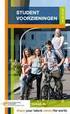 Studenten handleiding OSIRIS-student Vak/cursus inschrijving Wanneer je een vak wilt volgen, dan dien je je voor het betreffende vak in te schrijven via OSIRISstudent (toegankelijk via MyEUR). Inschrijven
Studenten handleiding OSIRIS-student Vak/cursus inschrijving Wanneer je een vak wilt volgen, dan dien je je voor het betreffende vak in te schrijven via OSIRISstudent (toegankelijk via MyEUR). Inschrijven
Handleiding Digitale Informatievoorzieningen
 Handleiding Digitale Informatievoorzieningen Door Michiel Krijger Dit document helpt je op weg bij het gebruik van de verschillende informatievoorzieningen op de Haagse Hogeschool. Het begint met de PC
Handleiding Digitale Informatievoorzieningen Door Michiel Krijger Dit document helpt je op weg bij het gebruik van de verschillende informatievoorzieningen op de Haagse Hogeschool. Het begint met de PC
Inwerken onderwijssystemen
 Als je op de Universiteit Twente gaat studeren zijn er een paar onderwijssystemen (lees websites) die je zal gaan gebruiken: - Blackboard: Hier kan je je opdrachten, vak informatie, deelcijfers en berichten
Als je op de Universiteit Twente gaat studeren zijn er een paar onderwijssystemen (lees websites) die je zal gaan gebruiken: - Blackboard: Hier kan je je opdrachten, vak informatie, deelcijfers en berichten
Handleiding Grade Center
 Handleiding Grade Center Opgesteld 29 augustus 2008 door Studion Support Wat is de Grade Center? In de Grade Center vind je alle studenten die ingeschreven staan in de cursus. Je kunt per student cijfers
Handleiding Grade Center Opgesteld 29 augustus 2008 door Studion Support Wat is de Grade Center? In de Grade Center vind je alle studenten die ingeschreven staan in de cursus. Je kunt per student cijfers
ONDERWIJSSYSTEMEN UNIVERSITEIT TWENTE
 ONDERWIJSSYSTEMEN UNIVERSITEIT TWENTE VOOR MASTERSTUDENTEN CES Versie 5.0, Juli 2015 ONDERWIJSSYSTEMEN WAARVOOR WORDEN ZE GEBRUIKT? Inschrijven voor cursussen Cursusinformatie en -materialen Persoonlijke
ONDERWIJSSYSTEMEN UNIVERSITEIT TWENTE VOOR MASTERSTUDENTEN CES Versie 5.0, Juli 2015 ONDERWIJSSYSTEMEN WAARVOOR WORDEN ZE GEBRUIKT? Inschrijven voor cursussen Cursusinformatie en -materialen Persoonlijke
Beknopte handleiding OSIRIS student Geneeskunde
 Beknopte handleiding OSIRIS student Geneeskunde 1. Over Osiris Student In OSIRIS verwerkt het DCO je studieresultaten, studieadviezen en behaalde examens. Met OSIRIS student kun je: - Je aanmelden voor
Beknopte handleiding OSIRIS student Geneeskunde 1. Over Osiris Student In OSIRIS verwerkt het DCO je studieresultaten, studieadviezen en behaalde examens. Met OSIRIS student kun je: - Je aanmelden voor
Frequently Asked Questions: Digitale Systemen
 1 Frequently Asked Questions: Digitale Systemen Studentenportaal Waar vind ik mijn RU-email?... 2 Kan ik direct inloggen in mijn RU-email?... 3 Hoe stuur ik mijn RU-email door naar mijn privé-emailadres?...
1 Frequently Asked Questions: Digitale Systemen Studentenportaal Waar vind ik mijn RU-email?... 2 Kan ik direct inloggen in mijn RU-email?... 3 Hoe stuur ik mijn RU-email door naar mijn privé-emailadres?...
Quick start OASE voor docenten en medewerkers
 Onderwijs en Studenten Service Centrum Den Dolech 2, 5612 AZ Eindhoven Postbus 513, 5600 MB Eindhoven www.tue.nl Datum 4 juli 2011 Versie 1.2 Quick start OASE voor docenten en medewerkers De digitale leer-
Onderwijs en Studenten Service Centrum Den Dolech 2, 5612 AZ Eindhoven Postbus 513, 5600 MB Eindhoven www.tue.nl Datum 4 juli 2011 Versie 1.2 Quick start OASE voor docenten en medewerkers De digitale leer-
Snelstarthandleiding Blackboard 6 voor Cursisten
 Snelstarthandleiding Blackboard 6 voor Cursisten Versie 4 Deze snelstarthandleiding is een verkorte versie van de Handleiding Blackboard 6 voor cursisten In de snelstarthandleiding wordt achter de Engelstalige
Snelstarthandleiding Blackboard 6 voor Cursisten Versie 4 Deze snelstarthandleiding is een verkorte versie van de Handleiding Blackboard 6 voor cursisten In de snelstarthandleiding wordt achter de Engelstalige
Handleiding Sign-up list
 Handleiding Sign-up list Opgesteld 21 juli 2008 Door Studion Support Wat kun je met de Sign-up list? Een sign-up list is een intekenlijst die je kunt aanmaken op Studion/Blackboard. Studenten kunnen zich
Handleiding Sign-up list Opgesteld 21 juli 2008 Door Studion Support Wat kun je met de Sign-up list? Een sign-up list is een intekenlijst die je kunt aanmaken op Studion/Blackboard. Studenten kunnen zich
Inwerken onderwijssystemen
 Als je op de Universiteit Twente gaat studeren zijn er een aantal onderwijssystemen (lees websites) die je zal gaan gebruiken: - Canvas: Hier kan je je opdrachten, vakinformatie, deelcijfers en berichten
Als je op de Universiteit Twente gaat studeren zijn er een aantal onderwijssystemen (lees websites) die je zal gaan gebruiken: - Canvas: Hier kan je je opdrachten, vakinformatie, deelcijfers en berichten
Handleiding Hoe vind ik mijn weg in mijn.capabel.nl
 Handleiding Hoe vind ik mijn weg in mijn.capabel.nl Klaar voor de start Gebruik bij voorkeur altijd Google Chrome of Mozilla Firefox 1 Inhoud Inhoudsopgave Inhoud... 2 1 Inleiding... 3 2. Aanmelden...
Handleiding Hoe vind ik mijn weg in mijn.capabel.nl Klaar voor de start Gebruik bij voorkeur altijd Google Chrome of Mozilla Firefox 1 Inhoud Inhoudsopgave Inhoud... 2 1 Inleiding... 3 2. Aanmelden...
De computer gebruiken op het Kennemer College, locatie Mavo
 De computer gebruiken op het Kennemer College, locatie Mavo Inhoudsopgave Inleiding... 5 Richtlijnen voor computergebruik... 7 Inloggen op de pc... 8 E-mail en webmail... 9 Magister... 11 De website van
De computer gebruiken op het Kennemer College, locatie Mavo Inhoudsopgave Inleiding... 5 Richtlijnen voor computergebruik... 7 Inloggen op de pc... 8 E-mail en webmail... 9 Magister... 11 De website van
HANDLEIDING Leren in een digitale leeromgeving
 HANDLEIDING Leren in een digitale leeromgeving Hoofdstuk 1 Klaar voor de start Hoe kan ik leren? mijn.capabel.nl - blz 1 van 10 Capabel Onderwijs Groep, 2014 Inhoud Inhoud... 2 1 Inleiding... 3 2 Inloggen
HANDLEIDING Leren in een digitale leeromgeving Hoofdstuk 1 Klaar voor de start Hoe kan ik leren? mijn.capabel.nl - blz 1 van 10 Capabel Onderwijs Groep, 2014 Inhoud Inhoud... 2 1 Inleiding... 3 2 Inloggen
Hoe kan ik me inschrijven voor een cursus binnen OSIRIS
 Hoe kan ik me inschrijven voor een cursus binnen OSIRIS Ga naar tabblad Inschrijven en kies voor Cursus Bij het inschrijven heb je een tweetal opties: 1. Inschrijven via je examenprogramma; OSIRIS toont
Hoe kan ik me inschrijven voor een cursus binnen OSIRIS Ga naar tabblad Inschrijven en kies voor Cursus Bij het inschrijven heb je een tweetal opties: 1. Inschrijven via je examenprogramma; OSIRIS toont
Handleiding. Aan de slag met open courses
 Handleiding Aan de slag met open courses 1 1. Toegang tot een open course regelen Alle open courses staan in N@Tschool!, de elektronische leeromgeving (ELO) van Windesheim. Om toegang te krijgen tot een
Handleiding Aan de slag met open courses 1 1. Toegang tot een open course regelen Alle open courses staan in N@Tschool!, de elektronische leeromgeving (ELO) van Windesheim. Om toegang te krijgen tot een
Instructie Roosterwebsite (ical/ics-bestand) Last updated: 07 Februari 2011
 Instructie Roosterwebsite (ical/ics-bestand) Last updated: 07 Februari 2011 Deze instructie is bedoeld voor studenten en docenten die hun rooster op willen nemen in HvA Webcalendar,Outlook 2007/2010, Windows
Instructie Roosterwebsite (ical/ics-bestand) Last updated: 07 Februari 2011 Deze instructie is bedoeld voor studenten en docenten die hun rooster op willen nemen in HvA Webcalendar,Outlook 2007/2010, Windows
Handleiding itslearning deeltijdonderwijs
 Handleiding itslearning deeltijdonderwijs versie augustus 2018 Inhoud 1. Inloggen in itslearning... 3 Eenmalig: Toestemming verlenen en voorkeuren instellen... 4 2. Startpagina itslearning... 5 3. Vakken
Handleiding itslearning deeltijdonderwijs versie augustus 2018 Inhoud 1. Inloggen in itslearning... 3 Eenmalig: Toestemming verlenen en voorkeuren instellen... 4 2. Startpagina itslearning... 5 3. Vakken
Werkinstructie Educator
 Werkinstructie Educator Functioneel Beheer Educator Hoe schrijf ik mij als student in op Geplande activiteiten (=toetsen)? In dit document gaat het specifiek over het inschrijven op toetsen (tentamens).
Werkinstructie Educator Functioneel Beheer Educator Hoe schrijf ik mij als student in op Geplande activiteiten (=toetsen)? In dit document gaat het specifiek over het inschrijven op toetsen (tentamens).
Inwerken onderwijssystemen
 Als je bij de Universiteit Twente gaat studeren zijn er een aantal onderwijssystemen (lees websites) die je zal gaan gebruiken: - Canvas: Hier kan je je opdrachten, vakinformatie, deelcijfers en berichten
Als je bij de Universiteit Twente gaat studeren zijn er een aantal onderwijssystemen (lees websites) die je zal gaan gebruiken: - Canvas: Hier kan je je opdrachten, vakinformatie, deelcijfers en berichten
Handleiding Blackboard 9.1 voor studenten 2
 Handleiding Blackboard 9.1 voor studenten 2 Handleiding Blackboard voor studenten 1 Wat is Blackboard?... 3 2 Wat heb ik nodig om met Blackboard te werken?... 3 3 Hoe krijg ik toegang tot Blackboard?...
Handleiding Blackboard 9.1 voor studenten 2 Handleiding Blackboard voor studenten 1 Wat is Blackboard?... 3 2 Wat heb ik nodig om met Blackboard te werken?... 3 3 Hoe krijg ik toegang tot Blackboard?...
Gebruikershandleiding voor cliënten
 Gebruikershandleiding voor cliënten Inhoudsopgave INLEIDING... 3 HOOFDSTUK 1 HET VINDEN VAN EEN TRAINER... 4 Zoeken op postcode, plaats of trainernaam... 4 Zoeken op plaatsnaam, op de kaart of op alfabet...
Gebruikershandleiding voor cliënten Inhoudsopgave INLEIDING... 3 HOOFDSTUK 1 HET VINDEN VAN EEN TRAINER... 4 Zoeken op postcode, plaats of trainernaam... 4 Zoeken op plaatsnaam, op de kaart of op alfabet...
Blackboard 6. Handleiding voor studenten. Bewerkt door: Wessel Kieft In samenwerking met: Wies Verschoor
 Blackboard 6 Handleiding voor studenten Bewerkt door: Wessel Kieft In samenwerking met: Wies Verschoor Wat is Blackboard? Blackboard is een digitale leeromgeving, die wordt gebruikt ter ondersteuning van
Blackboard 6 Handleiding voor studenten Bewerkt door: Wessel Kieft In samenwerking met: Wies Verschoor Wat is Blackboard? Blackboard is een digitale leeromgeving, die wordt gebruikt ter ondersteuning van
Handleiding Digitale Handtekening Osiris Docent. Uitgebreid
 Handleiding Digitale Handtekening Osiris Docent Uitgebreid Auteur: Jessica Huf Versie: 0.1 1 Inhoudsopgave Resultaten invoeren en Elektronisch Ondertekenen pag. 3 Resultaten Klaarzetten voor Ondertekening
Handleiding Digitale Handtekening Osiris Docent Uitgebreid Auteur: Jessica Huf Versie: 0.1 1 Inhoudsopgave Resultaten invoeren en Elektronisch Ondertekenen pag. 3 Resultaten Klaarzetten voor Ondertekening
Aanvragen SMS authenticatie (eenmalig uitvoeren)
 Aanvragen SMS authenticatie (eenmalig uitvoeren) Ga naar https://solis-ugids.uu.nl/enroll en registreer je mobiele telefoonnummer voor ontvangst van per SMS verstuurde wachtwoorden. Deze zijn nodig voor
Aanvragen SMS authenticatie (eenmalig uitvoeren) Ga naar https://solis-ugids.uu.nl/enroll en registreer je mobiele telefoonnummer voor ontvangst van per SMS verstuurde wachtwoorden. Deze zijn nodig voor
Handleiding voor E-learning
 Handleiding voor E-learning Beste cursist, Hierbij een handleiding voor onze digitale toets, ook wel de E-learning genoemd. In dit document zal je stapsgewijs door dit programma worden geleid. Stap 1:
Handleiding voor E-learning Beste cursist, Hierbij een handleiding voor onze digitale toets, ook wel de E-learning genoemd. In dit document zal je stapsgewijs door dit programma worden geleid. Stap 1:
Snelstart Handleiding Blackboard 9.1 Studenten
 Snelstart Handleiding Blackboard 9.1 Studenten Deze snelstarthandleiding is een verkorte versie van de Handleiding Blackboard 9.1.5 voor cursisten In de snelstarthandleiding wordt achter de Engelstalige
Snelstart Handleiding Blackboard 9.1 Studenten Deze snelstarthandleiding is een verkorte versie van de Handleiding Blackboard 9.1.5 voor cursisten In de snelstarthandleiding wordt achter de Engelstalige
Aanmelden vakken Handleiding voor docenten Versie oktober 2007 Alleen voor intern gebruik. Uitgave van EDUsupport Wageningen Universiteit
 Aanmelden vakken Handleiding voor docenten Versie oktober 2007 Alleen voor intern gebruik Uitgave van EDUsupport Wageningen Universiteit Website: EDUsupport.wur.nl Vragen: helpdesk.edusupport@wur.nl Docentenhandleiding
Aanmelden vakken Handleiding voor docenten Versie oktober 2007 Alleen voor intern gebruik Uitgave van EDUsupport Wageningen Universiteit Website: EDUsupport.wur.nl Vragen: helpdesk.edusupport@wur.nl Docentenhandleiding
HANDLEIDING. Studion/ Blackboard voor studenten. Kenmerk: 01.09.2010 STUDION & OSZ Faculteit Sociale Wetenschappen Universiteit Utrecht, augustus 2010
 HANDLEIDING Studion/ Blackboard voor studenten 2010 2011 Kenmerk: 01.09.2010 STUDION & OSZ Faculteit Sociale Wetenschappen Universiteit Utrecht, augustus 2010 Inhoudsopgave Inhoudsopgave... 2 1. STUDION/Blackboard...
HANDLEIDING Studion/ Blackboard voor studenten 2010 2011 Kenmerk: 01.09.2010 STUDION & OSZ Faculteit Sociale Wetenschappen Universiteit Utrecht, augustus 2010 Inhoudsopgave Inhoudsopgave... 2 1. STUDION/Blackboard...
Handleiding Atletiek Academie
 Handleiding Atletiek Academie Handleiding Atletiek Academie 07-02-2013-1 - Inhoudsopgave Inleiding... 3 1 Inloggen... 4 2 Opbouw van de Atletiek Academie... 5 2.1 Je bent ingelogd, wat nu?... 5 2.2 Klaslokaal...
Handleiding Atletiek Academie Handleiding Atletiek Academie 07-02-2013-1 - Inhoudsopgave Inleiding... 3 1 Inloggen... 4 2 Opbouw van de Atletiek Academie... 5 2.1 Je bent ingelogd, wat nu?... 5 2.2 Klaslokaal...
Blackboard Assignment tool
 Blackboard Assignment tool Voor het geven van opdrachten binnen de Blackboard (Bb) leeromgeving heeft Bb een tool ontwikkeld met de naam Assignment. Deze naam kan tot enige verwarring leiden omdat er ook
Blackboard Assignment tool Voor het geven van opdrachten binnen de Blackboard (Bb) leeromgeving heeft Bb een tool ontwikkeld met de naam Assignment. Deze naam kan tot enige verwarring leiden omdat er ook
Uitleg MindBodyOnline
 Uitleg MindBodyOnline Wat is MindBodyOnline? Inhoud Hoe werkt MindBodyOnline via de website? Hoe werkt MindBodyOnline via de mobiele app? Wat is MindBodyOnline? Wat is MindBodyOnline? Een online systeem
Uitleg MindBodyOnline Wat is MindBodyOnline? Inhoud Hoe werkt MindBodyOnline via de website? Hoe werkt MindBodyOnline via de mobiele app? Wat is MindBodyOnline? Wat is MindBodyOnline? Een online systeem
Handleiding: CitrixReceiver installeren voor thuisgebruik.
 Handleiding: CitrixReceiver installeren voor thuisgebruik. Deze handleiding is gemaakt om een privé pc geschikt te maken om op het netwerk van MEE te kunnen werken. Zodra het met de onderstaande stappen
Handleiding: CitrixReceiver installeren voor thuisgebruik. Deze handleiding is gemaakt om een privé pc geschikt te maken om op het netwerk van MEE te kunnen werken. Zodra het met de onderstaande stappen
Handleiding Elektronische leeromgeving
 Handleiding Elektronische leeromgeving Inhoudsopgave 1. Inloggen 2. Navigatie 3. Starten 4. Module toevoegen 5. Module toegevoegd 6. Navigatie module 7. Met de module aan de slag! 8. Aan de slag 9. De
Handleiding Elektronische leeromgeving Inhoudsopgave 1. Inloggen 2. Navigatie 3. Starten 4. Module toevoegen 5. Module toegevoegd 6. Navigatie module 7. Met de module aan de slag! 8. Aan de slag 9. De
Stappenplan Hoe schrijf ik me in voor een opleiding aan de HAN?
 Stappenplan Hoe schrijf ik me in voor een opleiding aan de HAN? Wil je je aanmelden voor een opleiding bij de HAN? Meld je dan aan via Studielink. Studielink is de online inschrijfapplicatie voor het Nederlandse
Stappenplan Hoe schrijf ik me in voor een opleiding aan de HAN? Wil je je aanmelden voor een opleiding bij de HAN? Meld je dan aan via Studielink. Studielink is de online inschrijfapplicatie voor het Nederlandse
Aanmelden via MijnHOVO hoe werkt het?
 Aanmelden via MijnHOVO hoe werkt het? Aanmelden voor een programma werkt in MijnHOVO anders dan voorheen. Als u zich wilt aanmelden, doorloopt u een proces. Bij iedere stap zal gevraagd worden gegevens
Aanmelden via MijnHOVO hoe werkt het? Aanmelden voor een programma werkt in MijnHOVO anders dan voorheen. Als u zich wilt aanmelden, doorloopt u een proces. Bij iedere stap zal gevraagd worden gegevens
Snelstarthandleiding Blackboard 6 voor Docenten
 Snelstarthandleiding Blackboard 6 voor Docenten Versie 4 Deze snelstarthandleiding is een verkorte versie van de Handleiding Blackboard 6 voor docenten. In de snelstarthandleiding wordt achter de Engelstalige
Snelstarthandleiding Blackboard 6 voor Docenten Versie 4 Deze snelstarthandleiding is een verkorte versie van de Handleiding Blackboard 6 voor docenten. In de snelstarthandleiding wordt achter de Engelstalige
Revisely Docentenhandleiding
 Revisely Docentenhandleiding Educate-itbalie@uu.nl Inhoudsopgave Inleiding 3 1 Account aanvragen en inloggen 3 2 Groep aanmaken 3 3 Studenten toevoegen 3 3.1 Handmatig één voor één toevoegen 3 3.2 Groep
Revisely Docentenhandleiding Educate-itbalie@uu.nl Inhoudsopgave Inleiding 3 1 Account aanvragen en inloggen 3 2 Groep aanmaken 3 3 Studenten toevoegen 3 3.1 Handmatig één voor één toevoegen 3 3.2 Groep
Het Bindend Studie Advies bedraagt komend collegejaar 45 ECTS.
 Het Bindend Studie Advies bedraagt komend collegejaar 45 ECTS. Commissie tot Aanzet 2012 Maarten Kieft Wouter Bouma Elisabeth Kasteel Reinout Boven Carlijn van der Werf Christopher Christiaanse Presentatieopbouw
Het Bindend Studie Advies bedraagt komend collegejaar 45 ECTS. Commissie tot Aanzet 2012 Maarten Kieft Wouter Bouma Elisabeth Kasteel Reinout Boven Carlijn van der Werf Christopher Christiaanse Presentatieopbouw
Handleiding Osiris Student -2-
 OSIRIS Student T1. In- en uitloggen... 3 2. Knoppenbalk... 5 3. Personalia... 6 4. Inschrijven voor cursus/toets... 7 5. Rooster... 18 6. Resultaten... 19 7. Voortgang... 20 8. Onderwijs... 24 Handleiding
OSIRIS Student T1. In- en uitloggen... 3 2. Knoppenbalk... 5 3. Personalia... 6 4. Inschrijven voor cursus/toets... 7 5. Rooster... 18 6. Resultaten... 19 7. Voortgang... 20 8. Onderwijs... 24 Handleiding
Handleiding Elektronische leeromgeving
 Handleiding Elektronische leeromgeving Inhoudsopgave Pagina Inloggen 3 Navigatie 4 Navigatie profiel 5 Starten 6 Module toevoegen 7 Beginnen met de module 8 Met de module aan de slag! 9 Aan de slag! 10
Handleiding Elektronische leeromgeving Inhoudsopgave Pagina Inloggen 3 Navigatie 4 Navigatie profiel 5 Starten 6 Module toevoegen 7 Beginnen met de module 8 Met de module aan de slag! 9 Aan de slag! 10
Gebruikershandleiding voor trainers
 Gebruikershandleiding voor trainers Inhoudsopgave INLEIDING... 3 DEEL 1 BASISFUNCTIONALITEIT... 4 HOOFDSTUK 1 AANMELDEN... 4 HOOFDSTUK 2 HET TRAINERSPROFIEL... 4 Help! Ik ben mijn wachtwoord vergeten!...
Gebruikershandleiding voor trainers Inhoudsopgave INLEIDING... 3 DEEL 1 BASISFUNCTIONALITEIT... 4 HOOFDSTUK 1 AANMELDEN... 4 HOOFDSTUK 2 HET TRAINERSPROFIEL... 4 Help! Ik ben mijn wachtwoord vergeten!...
HANDLEIDING VEILIG THUIS CLUSTERBEHEER
 HANDLEIDING VEILIG THUIS CLUSTERBEHEER INLEIDING Voor de Veilig Thuis organisaties is in opdracht van de VNG blended learning trainingsmateriaal ontwikkeld door VanMontfoort en Augeo over de thema s Kindermishandeling
HANDLEIDING VEILIG THUIS CLUSTERBEHEER INLEIDING Voor de Veilig Thuis organisaties is in opdracht van de VNG blended learning trainingsmateriaal ontwikkeld door VanMontfoort en Augeo over de thema s Kindermishandeling
Handleiding Kaltura via Blackboard
 Handleiding Kaltura via Blackboard Studenten handleiding versie 1 juni 2016 Inhoudsopgave Inloggen in Blackboard... 2 My Media... 2 Introductie My Media... 2 My Media: Add New... 5 Add New: Media Upload...
Handleiding Kaltura via Blackboard Studenten handleiding versie 1 juni 2016 Inhoudsopgave Inloggen in Blackboard... 2 My Media... 2 Introductie My Media... 2 My Media: Add New... 5 Add New: Media Upload...
FAQ Manpower Desk Veelgestelde vragen
 FAQ Manpower Desk Veelgestelde vragen ACTIVEREN MANPOWER DESK Wat is Manpower Desk? Voor elke kandidaat maken wij een account aan op Manpower Desk. Hier kun je alle informatie vinden betreft jouw dienstverband
FAQ Manpower Desk Veelgestelde vragen ACTIVEREN MANPOWER DESK Wat is Manpower Desk? Voor elke kandidaat maken wij een account aan op Manpower Desk. Hier kun je alle informatie vinden betreft jouw dienstverband
Snel van start Docenten
 Tests Maak een vragenpool Ga onder Course Managment > Control Panel > Course Tools naar Test, Survey en Pools en klik daarna op Pools Klik op Build Pool Vul de gevraagde gegevens in bij Naam, Description
Tests Maak een vragenpool Ga onder Course Managment > Control Panel > Course Tools naar Test, Survey en Pools en klik daarna op Pools Klik op Build Pool Vul de gevraagde gegevens in bij Naam, Description
STUDIEBOEKJE. Externe Universiteiten
 STUDIEBOEKJE Externe Universiteiten 2016-2017 1 2 EBC 2016-2017 Lieve Eerstejaars, Voor jullie ligt het Studieboekje voor: Externe universiteiten Voor al jullie vragen kunnen jullie altijd bij ons terecht!
STUDIEBOEKJE Externe Universiteiten 2016-2017 1 2 EBC 2016-2017 Lieve Eerstejaars, Voor jullie ligt het Studieboekje voor: Externe universiteiten Voor al jullie vragen kunnen jullie altijd bij ons terecht!
Instructie VUnet. Tip: klik en surf mee
 Instructie VUnet Deze instructies zijn bedoeld om kennis te maken met de belangrijkste pagina s die je tijdens je studie zult gebruiken. Aanvullend op deze presentatie zijn screencasts gemaakt, te vinden
Instructie VUnet Deze instructies zijn bedoeld om kennis te maken met de belangrijkste pagina s die je tijdens je studie zult gebruiken. Aanvullend op deze presentatie zijn screencasts gemaakt, te vinden
Interactieve afbeeldingen maken met Thinglink
 Interactieve afbeeldingen maken met Thinglink Met Thinglink kun je een interactieve afbeelding maken en die online delen. Op een afbeelding kun je tags aanbrengen met tekst, foto's, filmpjes, geluid, enzovoort.
Interactieve afbeeldingen maken met Thinglink Met Thinglink kun je een interactieve afbeelding maken en die online delen. Op een afbeelding kun je tags aanbrengen met tekst, foto's, filmpjes, geluid, enzovoort.
Handleiding Webportal. Schooljaar 2014-2015
 Handleiding Webportal Schooljaar 2014-2015 1 Inhoud Inleiding... 3 Stap 1: Inloggen op webportal... 4 Stap 2: het vandaag-scherm... 5 Stap 3: de agenda... 5 Stap 4: Cijfers... 7 Stap 5: Aanwezigheid...
Handleiding Webportal Schooljaar 2014-2015 1 Inhoud Inleiding... 3 Stap 1: Inloggen op webportal... 4 Stap 2: het vandaag-scherm... 5 Stap 3: de agenda... 5 Stap 4: Cijfers... 7 Stap 5: Aanwezigheid...
Handleiding Moodle leerlingen
 Handleiding Moodle leerlingen Welkom op ons nieuw leerplatform Moodle. In deze handleiding kan je nalezen hoe je de belangrijkste functies gebruikt. Een docent kan per cursus bepalen welke functies worden
Handleiding Moodle leerlingen Welkom op ons nieuw leerplatform Moodle. In deze handleiding kan je nalezen hoe je de belangrijkste functies gebruikt. Een docent kan per cursus bepalen welke functies worden
Handleiding Kaltura via Blackboard
 Handleiding Kaltura via Blackboard Docenten handleiding Versie 21 september 2016 Inhoudsopgave Inloggen in Blackboard... 2 My Media... 2 Introductie My Media... 2 My Media: Add New... 5 Add New: Media
Handleiding Kaltura via Blackboard Docenten handleiding Versie 21 september 2016 Inhoudsopgave Inloggen in Blackboard... 2 My Media... 2 Introductie My Media... 2 My Media: Add New... 5 Add New: Media
Werken met de Elektronische Leeromgeving Moodle
 Werken met de Elektronische Leeromgeving Moodle In dit eerste hoofdstuk overlopen we de belangrijkste functies van onze Elektronische Leeromgeving, ELO Moodle, kortom Moodle. Dit digitaal platform is onontbeerlijk
Werken met de Elektronische Leeromgeving Moodle In dit eerste hoofdstuk overlopen we de belangrijkste functies van onze Elektronische Leeromgeving, ELO Moodle, kortom Moodle. Dit digitaal platform is onontbeerlijk
OUTLOOK WEBACCESS (MAIL.MYLENDAV.EU)
 OUTLOOK WEBACCESS (MAIL.MYLENDAV.EU) INLEIDING In deze handleiding wordt beschreven hoe je jouw medewerkersmail kunt gebruiken door middel van Outlook Web App (OWA). Deze handleiding geeft uitleg over
OUTLOOK WEBACCESS (MAIL.MYLENDAV.EU) INLEIDING In deze handleiding wordt beschreven hoe je jouw medewerkersmail kunt gebruiken door middel van Outlook Web App (OWA). Deze handleiding geeft uitleg over
Gebruikershandleiding Mijn cliëntportaal www.arienszorgpalet.nl
 Gebruikershandleiding Mijn cliëntportaal www.arienszorgpalet.nl Versie 1 mei 2016 1 Inhoudsopgave Inleiding 3 Inloggen Mijn cliëntportaal 4 Voorbeeld Mijn cliëntportaal 7 Mijn afspraken 8 Mijn dossier
Gebruikershandleiding Mijn cliëntportaal www.arienszorgpalet.nl Versie 1 mei 2016 1 Inhoudsopgave Inleiding 3 Inloggen Mijn cliëntportaal 4 Voorbeeld Mijn cliëntportaal 7 Mijn afspraken 8 Mijn dossier
Handleiding CourseSites door Blackboard voor studenten
 Handleiding CourseSites door Blackboard voor studenten Auteur: Carmelita Ngadiman Inhoudsopgave 1. Wat is CourseSites?... 2 2. Hoe krijg ik toegang tot CourseSites?... 2 3. Hoe ga ik naar een course (cursus)?...
Handleiding CourseSites door Blackboard voor studenten Auteur: Carmelita Ngadiman Inhoudsopgave 1. Wat is CourseSites?... 2 2. Hoe krijg ik toegang tot CourseSites?... 2 3. Hoe ga ik naar een course (cursus)?...
Patiënten handleiding
 Patiënten handleiding Met deze handleiding helpen wij u op weg bij het gebruik van het gezondheidsportaal Ondiep. Diensten die wij met dit portaal aanbieden zijn: 1. rechtstreeks een afspraak maken in
Patiënten handleiding Met deze handleiding helpen wij u op weg bij het gebruik van het gezondheidsportaal Ondiep. Diensten die wij met dit portaal aanbieden zijn: 1. rechtstreeks een afspraak maken in
Handleiding. Bestellen lesmodule met een vouchercode
 Handleiding Bestellen lesmodule met een vouchercode 1 1. Ga naar de webshop van Windesheim Ga naar: http://opencourses.windesheim.nl 2. Inlogaccount aanmaken 1. Klik op de link Inloggen en daarna op de
Handleiding Bestellen lesmodule met een vouchercode 1 1. Ga naar de webshop van Windesheim Ga naar: http://opencourses.windesheim.nl 2. Inlogaccount aanmaken 1. Klik op de link Inloggen en daarna op de
ROTTERDAM SCHOOL OF MANAGEMENT ERASMUS UNIVERSITY
 ROTTERDAM SCHOOL OF MANAGEMENT ERASMUS UNIVERSITY CANVAS HANDLEIDING VOOR STUDENTEN Introductie Canvas is de nieuwe digitale leeromgeving van de EUR, die toegang biedt tot de vakgerelateerde informatie
ROTTERDAM SCHOOL OF MANAGEMENT ERASMUS UNIVERSITY CANVAS HANDLEIDING VOOR STUDENTEN Introductie Canvas is de nieuwe digitale leeromgeving van de EUR, die toegang biedt tot de vakgerelateerde informatie
Magister voor leerlingen en ouders/verzorgers Montessori Scholengemeenschap Amsterdam (CML, IVKO, MCO, MLA) Juli 2013
 Magister voor leerlingen en ouders/verzorgers Montessori Scholengemeenschap Amsterdam (CML, IVKO, MCO, MLA) Juli 2013 Inleiding Leerlingen en ouders hebben via internet toegang tot Magister; het leerling-administratiepakket
Magister voor leerlingen en ouders/verzorgers Montessori Scholengemeenschap Amsterdam (CML, IVKO, MCO, MLA) Juli 2013 Inleiding Leerlingen en ouders hebben via internet toegang tot Magister; het leerling-administratiepakket
Werken met youlearn Open Universiteit
 Handleiding voor studenten Werken met youlearn Open Universiteit www.ou.nl Inhoud Gegevens aanpassen 3 Mededelingen van youlearn ontvangen 4 Mijn dashboard 5 Menu 5 Portfolio en gebruikersprofiel 6 Tegels
Handleiding voor studenten Werken met youlearn Open Universiteit www.ou.nl Inhoud Gegevens aanpassen 3 Mededelingen van youlearn ontvangen 4 Mijn dashboard 5 Menu 5 Portfolio en gebruikersprofiel 6 Tegels
Gebruikershandleiding Cicero Trainingen
 Gebruikershandleiding Cicero Trainingen Inhoud Hoe log ik in?... 2 Gevolgen van de privacyverklaring... 4 Werken op een groepsaccount van Cicero... 4 Wachtwoord vergeten... 5 Ingelogd zijn... 5 Individueel
Gebruikershandleiding Cicero Trainingen Inhoud Hoe log ik in?... 2 Gevolgen van de privacyverklaring... 4 Werken op een groepsaccount van Cicero... 4 Wachtwoord vergeten... 5 Ingelogd zijn... 5 Individueel
Instructie. SimPC Webmail. Algemene versie 1.1. Ga verder naar bladzijde 2
 Instructie SimPC Webmail Algemene versie 1.1 Ga verder naar bladzijde 2 Stap 1 Algemeen overzicht van de webmail Eenmaal ingelogd, is het scherm van SimPC webmail verdeeld in verschillende onderdelen die
Instructie SimPC Webmail Algemene versie 1.1 Ga verder naar bladzijde 2 Stap 1 Algemeen overzicht van de webmail Eenmaal ingelogd, is het scherm van SimPC webmail verdeeld in verschillende onderdelen die
1. U heeft een gekregen met de inloggegevens voor het portaal van SOMtoday. Zie voorbeeld hieronder:
 41;#HANDLEIDING 54EFE213-837A-4590-ADF0-7FD56A44CF6F SOMTODAY ELO VOOR OUDERS/VERZORGERS Deze handleiding beschrijft hoe ouders/verzorgers van een leerling de voortgang van hun kind(eren) kunnen volgen
41;#HANDLEIDING 54EFE213-837A-4590-ADF0-7FD56A44CF6F SOMTODAY ELO VOOR OUDERS/VERZORGERS Deze handleiding beschrijft hoe ouders/verzorgers van een leerling de voortgang van hun kind(eren) kunnen volgen
Gebruik van het VWS Noord-Drenthe Web forum
 Vereniging Weer en Sterrenkunde Noord-Drenthe Gebruik van het VWS Noord-Drenthe Web forum Handleiding Versie 0.1 VERSIE 0.1 DOOR N. GROBBEN 14-6-2007 WWW.VWSNOORDDRENTHE.NL/FORUM 1 INDEX INDEX...2 INLEIDING...3
Vereniging Weer en Sterrenkunde Noord-Drenthe Gebruik van het VWS Noord-Drenthe Web forum Handleiding Versie 0.1 VERSIE 0.1 DOOR N. GROBBEN 14-6-2007 WWW.VWSNOORDDRENTHE.NL/FORUM 1 INDEX INDEX...2 INLEIDING...3
ZIVVER Gebruikershandleiding
 Versie: 2.0 Datum: 11 april 2017 support@zivver.com www.zivver.com Inhoud Welkom bij ZIVVER!... 3 1. Inloggen in je online veilige postvak... 4 2. Stuur een veilig bericht vanuit je online veilige postvak...
Versie: 2.0 Datum: 11 april 2017 support@zivver.com www.zivver.com Inhoud Welkom bij ZIVVER!... 3 1. Inloggen in je online veilige postvak... 4 2. Stuur een veilig bericht vanuit je online veilige postvak...
Handleiding voor leidinggevenden Jaargesprekken voeren via het SBA Leerplein
 Handleiding voor leidinggevenden Jaargesprekken voeren via het SBA Leerplein Account aanmaken/ inloggen 1. Ga naar sbaweb.nl en klik in de onderstaande banner op de homepage op Wat is het leerplein? als
Handleiding voor leidinggevenden Jaargesprekken voeren via het SBA Leerplein Account aanmaken/ inloggen 1. Ga naar sbaweb.nl en klik in de onderstaande banner op de homepage op Wat is het leerplein? als
Blackboard 9.0 Docentenhandleiding
 Blackboard 9.0 Docentenhandleiding Faculteit der Rechtsgeleerdheid - Afdeling ICT en Onderwijs 1. HET GEBRUIK VAN BLACKBOARD OP DE FACULTEIT DER RECHTSGELEERDHEID 2 2. INLOGGEN, MY INSTITUTION, EDIT MODE
Blackboard 9.0 Docentenhandleiding Faculteit der Rechtsgeleerdheid - Afdeling ICT en Onderwijs 1. HET GEBRUIK VAN BLACKBOARD OP DE FACULTEIT DER RECHTSGELEERDHEID 2 2. INLOGGEN, MY INSTITUTION, EDIT MODE
U bent nu aangemeld op het Chamilo leerplatform en hebt toegang tot de tabs in de blauwe balk (Home pagina, Cursussen, enz ).
 Pagina 1 van 17 Surf naar http://chamilo.avondschool.be (vanaf september 2012) Tik bij Gebruikersnaam (Username) uw ecard gebruikersnaam. Tik bij Wachtwoord (Password) uw bijhorend ecard wachtwoord. Klik
Pagina 1 van 17 Surf naar http://chamilo.avondschool.be (vanaf september 2012) Tik bij Gebruikersnaam (Username) uw ecard gebruikersnaam. Tik bij Wachtwoord (Password) uw bijhorend ecard wachtwoord. Klik
LESBRIEF Aan de slag met Schoolwise
 LESBRIEF Aan de slag met Schoolwise (document v1.0) INHOUDSOPGAVE Deel 1 Voor je begint 1.1 Wat is Schoolwise 4 1.2 Registreren 6 1.3 Inloggen 10 1.4 Jouw Schoolwise-account 11 1.5 Nieuwe activeringscode
LESBRIEF Aan de slag met Schoolwise (document v1.0) INHOUDSOPGAVE Deel 1 Voor je begint 1.1 Wat is Schoolwise 4 1.2 Registreren 6 1.3 Inloggen 10 1.4 Jouw Schoolwise-account 11 1.5 Nieuwe activeringscode
Handleiding studentenportaal EduArte
 Begin maart 2017 wordt er tijdelijk een nieuw studentenportaal van EduArte in gebruik genomen. Dit portaal vervangt het huidige Selfservice portaal. Ook de app wordt vervangen. Je kunt de nieuwe app downloaden:
Begin maart 2017 wordt er tijdelijk een nieuw studentenportaal van EduArte in gebruik genomen. Dit portaal vervangt het huidige Selfservice portaal. Ook de app wordt vervangen. Je kunt de nieuwe app downloaden:
Handleiding Bestellen leermiddelen
 In deze handleiding nemen we je stapsgewijs mee hoe je je leermiddelen (boeken en licenties) kunt bestellen. Informatie vooraf Heb je je inloggegevens bij de hand? Deze kun je vinden in de brief die je
In deze handleiding nemen we je stapsgewijs mee hoe je je leermiddelen (boeken en licenties) kunt bestellen. Informatie vooraf Heb je je inloggegevens bij de hand? Deze kun je vinden in de brief die je
Blackboard Assignment tool
 Blackboard Assignment tool Voor het geven van opdrachten binnen de Blackboard (Bb) leeromgeving heeft Bb een tool ontwikkeld met de naam Assignment. Deze naam kan tot enige verwarring leiden omdat er ook
Blackboard Assignment tool Voor het geven van opdrachten binnen de Blackboard (Bb) leeromgeving heeft Bb een tool ontwikkeld met de naam Assignment. Deze naam kan tot enige verwarring leiden omdat er ook
SOMtoday voor leerlingen
 SOMtoday voor leerlingen 1. ALGEMENE INFORMATIE SOMTODAY Op Altra College wordt gebruik gemaakt van het leerling-informatiesysteem SOM. Hierin wordt alles geregistreerd wat je mentor(-en) en docenten nodig
SOMtoday voor leerlingen 1. ALGEMENE INFORMATIE SOMTODAY Op Altra College wordt gebruik gemaakt van het leerling-informatiesysteem SOM. Hierin wordt alles geregistreerd wat je mentor(-en) en docenten nodig
Handleiding Webportal. Schooljaar 2013-2014
 Handleiding Webportal Schooljaar 2013-2014 1 Inhoud Inleiding... 3 Stap 1: Inloggen op webportal... 4 Stap 2: het vandaag-scherm... 5 Stap 3: de agenda... 5 Stap 4: Cijfers... 7 Stap 5: Aanwezigheid...
Handleiding Webportal Schooljaar 2013-2014 1 Inhoud Inleiding... 3 Stap 1: Inloggen op webportal... 4 Stap 2: het vandaag-scherm... 5 Stap 3: de agenda... 5 Stap 4: Cijfers... 7 Stap 5: Aanwezigheid...
Stel je adres in Gmail in
 Stel je e-mailadres in Gmail in Maak hiervoor een mailadres bij Gmail.com aan of gebruik gmail.com mailadres van uw zelf!! Handleiding te gebruiken voor @ehbo-alphen.nl, @vtv-ridderspoor.nl en alle JPGICT
Stel je e-mailadres in Gmail in Maak hiervoor een mailadres bij Gmail.com aan of gebruik gmail.com mailadres van uw zelf!! Handleiding te gebruiken voor @ehbo-alphen.nl, @vtv-ridderspoor.nl en alle JPGICT
helpling.com Book now! Helpling gebruikers handleiding
 helpling.com Book now! Helpling gebruikers handleiding Overzicht Jouw gebruikersprofiel 2 Hoe kan ik inloggen mijn profiel Overzicht gebruikersprofiel Openstaande notificaties Wachtwoord aanpassen De informatie
helpling.com Book now! Helpling gebruikers handleiding Overzicht Jouw gebruikersprofiel 2 Hoe kan ik inloggen mijn profiel Overzicht gebruikersprofiel Openstaande notificaties Wachtwoord aanpassen De informatie
Handleiding Kaltura via Blackboard
 Handleiding Kaltura via Blackboard Studenten handleiding Versie 1, mei 2017 Inhoudsopgave Inloggen in Blackboard... 2 My Media... 2 Introductie My Media... 2 My Media: Add New... 5 Add New: Media Upload...
Handleiding Kaltura via Blackboard Studenten handleiding Versie 1, mei 2017 Inhoudsopgave Inloggen in Blackboard... 2 My Media... 2 Introductie My Media... 2 My Media: Add New... 5 Add New: Media Upload...
Handleiding Weken met een Chromebook
 Handleiding Weken met een Chromebook Inhoud 1. Inloggen op een Chromebook... 3 2. Muis of Touchpad... 4 3. Opdrachten vanuit de ELO... 5 4. Office 365... 6 4.1 OneDrive... 6 4.2 Email... 8 4.3 Word...
Handleiding Weken met een Chromebook Inhoud 1. Inloggen op een Chromebook... 3 2. Muis of Touchpad... 4 3. Opdrachten vanuit de ELO... 5 4. Office 365... 6 4.1 OneDrive... 6 4.2 Email... 8 4.3 Word...
Handleiding backofficebureau Digitaal
 Handleiding backofficebureau Digitaal Werknemers Versie 1.2 1 Inleiding Backofficebureau Digitaal is een systeem waarmee via het internet uren worden geadministreerd, werknemers en opdrachtgevers worden
Handleiding backofficebureau Digitaal Werknemers Versie 1.2 1 Inleiding Backofficebureau Digitaal is een systeem waarmee via het internet uren worden geadministreerd, werknemers en opdrachtgevers worden
Instructieblad aanmelden
 5.0 E-mail aanmelden E-mail registreren en aanmelden Met een e-mailadres kun je post versturen en ontvangen met je computer. Je hebt daarvoor je eigen e-mailadres nodig en een e-mailadres van de persoon
5.0 E-mail aanmelden E-mail registreren en aanmelden Met een e-mailadres kun je post versturen en ontvangen met je computer. Je hebt daarvoor je eigen e-mailadres nodig en een e-mailadres van de persoon
